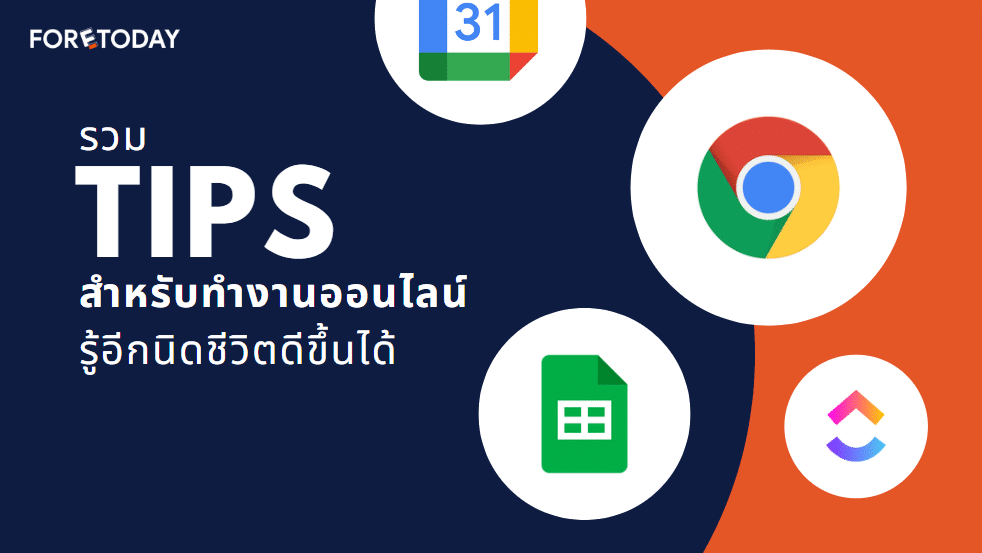ตอนนี้เทรนทำงานบน platform ออนไลน์เริ่มถูกใช้อย่างกว้างขวางมากขึ้น หลายๆ tools ถูกหยิบยกขึ้นมาใช้เพื่อช่วยจัดการชีวิตการทำงานให้ง่ายและสะดวกมากขึ้น
Table of Contents
Toggleบทความนี้ก็เลยจะรวบรวม tips เล็กๆน้อยๆสำหรับการทำงานบน platform ต่างๆ เผื่อจะช่วยเพื่อนๆพี่ๆน้องๆให้จัดการอะไรที่อาจจะยุ่งเหยิงวุ่นวายให้ผ่านพ้นการทำงานไปได้ (บ้างในบางจุด อิอิ)
หลักๆแล้วก็จะขอเน้นหนักไปที่ผลิตภัณฑ์ต่างๆของ Google ซึ่งก็ขอเริ่มด้วยสิ่งที่มักจะเป็นจุดเริ่มต้นในแต่ละวันอย่าง Chrome
Chrome
- Tab group
เปิด tab website เต็มไปหมด กว่าจะหา tab เจอ หัวจิปวดด tab ฉันอยู่ไหน
เราสามารถ manage มันได้ง่ายๆโดยการ groupping tab อยู่ใน type เดียวกันได้ โดยการ → เลือก tab ที่ต้องการ แล้วกดคลิกขวา เลือก add tabs to new group
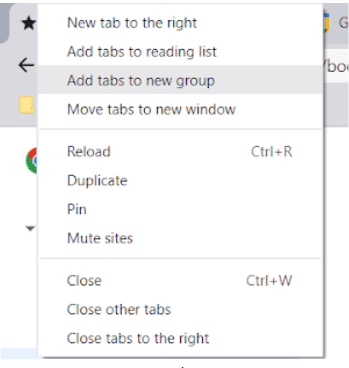
จากนั้นทำกาตั้งชื่อ tab ของเรา และเลือกสีตามความต้องการได้เล้ย
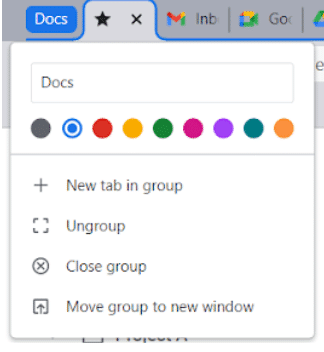
ตัวอย่างการจัด tab grouping
เท่านี้เราก็หมดปัญหา หา tab ไม่เจอแล้ว จะเปิดกี่ tab ก็หาเจอ ไปลองใช้กันเลย
- Bookmark – ไฟล์งานสำคัญเยอะแยะไปหมด กว่าจะหาเจอแต่ละไฟล์ ใช้เวลาหานานมากก bookmark เป็นเครื่องมือที่สามารถจัดระเบียบการทำงานหรือไฟล์งานของเราได้เป็นอย่างดีเลยทีเดียว
- กด
ด้านบนขวามือ → Bookmarks→ show bookmarks bar
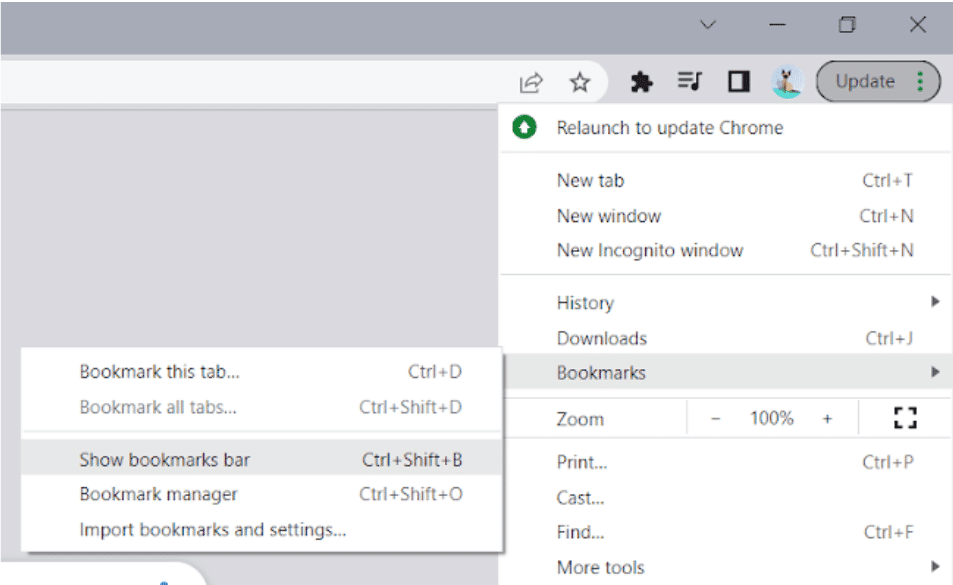
- กด bookmark manager (สามารถกดได้จากรูปด้านบน หรือว่า คลิกขวาตรง bookmark bar)
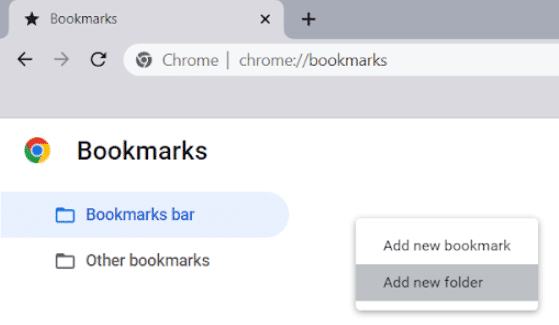
- กดคลิกขวา → add new folder → ใส่ชื่อโฟลเดอที่เราต้องการได้เล้ย (หรือสามารถ คลิกขวาที่ bookmark bar และกด add new folder ได้เลย)
หลังจากที่เราได้ folder มาแล้วเราก็ทำการตั้งชื่อfolder ของเรา และเอาwebsite หรือไฟล์ต่างๆมาจัดเรียงกันได้เลย
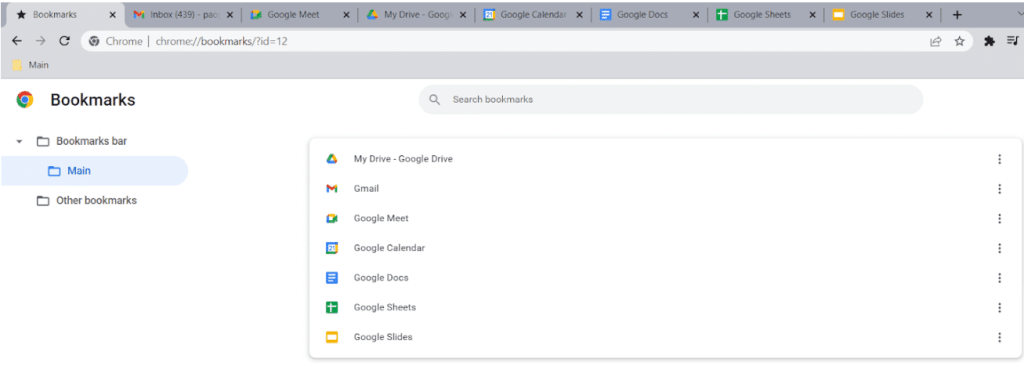
เราสามารถ add bookmark ได้ 2 วิธี
- เราสามารถ add bookmark โดยการ ตั้งชื่อและใส่ url website ที่เราต้องการไว้เลย
- กดดาวข้างๆ search bar ของเรา และทำการเลือก folder ได้เลย
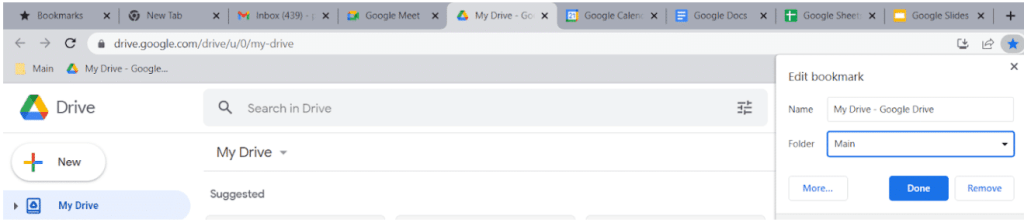
ในเวลาที่เรามีหลายๆ project เราสามารถสร้าง folder ซ้อนกันหลายๆอันได้ด้วยนะ
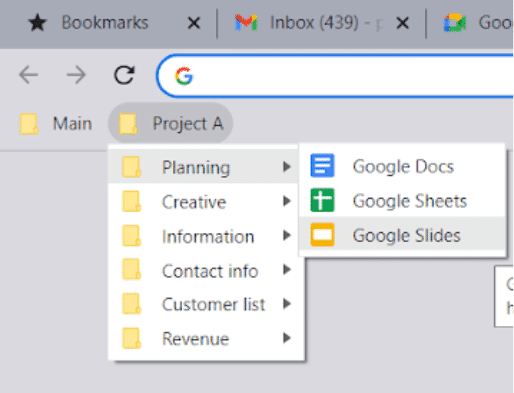
เท่านี้ ปัญหาหาไฟล์ไม่เจอ ก็จะหมดไป
ต่อมาก็จะเป็นอีกหนึ่ง เครื่องมือจัดการชีวิตของเราอย่าง Calendar
Calendar
- Recurrence
ปกติเราก็มักจะใช้ Calendar สำหรับนัดประชุม จดสิ่งที่ต้องทำ หรืออื่นๆ สำหรับบางประชุมหรือสิ่งที่ต้องทำก็จบภายในครั้งเดียวบางครั้งสิ่งนั้นอาจจะต้องทำต้องทำทุกๆวันที่กำหนด ซึ่งถ้าจะให้มานั่งลิสที่ละวันก็คงจะกินเวลานานเกินไป
ซึ่งบน calendar เราสามารถตั้งให้กิจกรรมนั้น repeat ทุกๆวันที่กำหนดได้
- กด Does not repeat ด้านล่างวันและเวลาที่กำหนดไว้
- กด Drop down ของ Does not repeat ก็จะมีตัวเลือกที่เราต้องการทำกิจกรรมนั้นซ้ำ หรือหากไม่มีที่ต้องการก็สามารถเลือก Custom เพื่อกำหนดเอง
- สามารถเลือกได้ทั้งความถี่ กี่ครั้งต่ออาทิตย์ เดือน ปี และต้องการทำวันไหน
นอกจากนี้ยังสามารถเลือกวันที่หรือจำนวนครั้งที่ต้องการทำซ้ำได้
เพียงเท่านี้เราก็ไม่ต้องนั่งจำหรือว่าลิสสิ่งที่ต้องทำเป็นประจำทีละครั้งแล้วว
- Visibility
สำหรับบางกิจกรรมที่เราต้องการตั้งไว้เดือนตัวเองหรือไม่ต้องการให้ใครเห็นรายละเอียด เราก็สามารถเลือกระดับ privacy ของกิจกรรมนั้นๆได้
- กดเลือกที่ Default Visibility
- แล้วเลือก Private
เท่านี้คนอื่นก็จะไม่สามารถเห็นรายเอียดของกิจกรรมเราตั้งไว้เป็น private
อีกหนึ่งผลิตภัณฑ์จาก Google ที่เคียงคู่คนทำงานอย่างเราๆอย่าง Sheet
Google Sheet
- Import
ถ้าเรามีข้อมูลอยู่บน Excel แต่ว่าต้องการเอามาใช้บน Sheet ก็ไม่ต้องลำบากนั่ง Copy+Paste ข้อมูลเองอีกต่อไป
- กด File → เลือก Import
- ตรงนี้เราก็สามารถเลือกได้ว่าจะเลือกจาก Drive หรืออื่นๆได้เหมือนกัน
- กด Select หลังเลือกไฟล์ได้แล้ว หลังจากนั้นจะมีหน้าต่างขึ้นมาให้เลือกว่าจะ Import ยังไง
- หลังจากนั้นกด Import data เท่านี้เราก็จะมีข้อมูลบน Excel ที่เลือกเข้ามาอยู่ใน Google Sheet เป็นที่เรียบร้อย
- Protect Sheet
หลายๆคนคงจะมีทำงานบนไฟล์ออนไลน์ที่แชร์กับคนอื่นๆ แต่ก็คงมีบางชีทที่เราไม่อยากให้เขาเห็นใช่ไหม ตอนนี้ในชีท เราสามารถจำกัดสิทธิ์การเข้าถึงของคนอื่นบนชีทหรือ range ที่กำหนดได้แล้วนะ
- คลิกขวาที่ชีทที่ต้องการ → เลือก Protect Sheet
- ในหน้าต่างด้านขวา เราสามารถเขียนรายละเอียด เลือก sheet หรือ range ที่ต้องการกำหนดสิทธิ์ แล้วกด Set permission
- จะมีหน้าต่างขึ้นมาเพิ่มเติม ซึ่งเราสามารถกำหนดได้ว่าจะให้ขึ้นเตือนเฉยๆหรือว่ากำหนดคนเลย
- หากต้องการกำหนดแบบอื่น เลือก Custom
- ในหน้า Custom เราสามารถกดเลือกคนที่ต้องการให้ edit ได้ หรือว่าใส่ emaill อื่นๆเพิ่มได้เหมือนกัน
หลังจากเรียบร้อยแล้ว ชีทที่เราตั้งค่าก็จะมีรูปล็อคไว้ เท่านี้คนที่เราไม่ได้กำหนดก็จะไม่สามารถทำอะไรกับชีทที่เราตั้งค่าไว้นั่นเอง
และสุดท้ายจะเป็น Platform เพิ่มเติม
Clickup
- Favorite
ถ้าเรามี floder ที่จะต้องใช้อยู่บ่อยๆหลายๆอัน ถ้าให้นั่ง search ชื่อทุกครั้งที่อยากใช้ก็คงจะไม่ไหว แอด folder ที่ต้องการเข้าใน Favorite จะได้หาง่ายและออกจะช่วยเตือนเราด้วยว่ามีอะไรที่ต้องให้ความสำคัญบ้าง
โดยกดสามจุดที่ Folder ที่ต้องการ → เลือก Add to favorite
เท่านี้ folder ที่ต้องการก็จะเข้ามาอยู่ที่ Favorite ด้านบน เราก็ไม่ต้องนั่งหาทีละอันอีกต่อไปป
- Create your own space
ส่วนใหญ่ เราอาจจะรู้จัก platform clickup ในการทำงานกับคนอื่นๆ แต่รู้หรือไม่ เราสามารถสร้าง space ให้ตัวเอง และ manage งานของเราเอง แบบ private สุดๆ โดยที่คนอื่นไม่รู้ได้ด้วยนะ
กดที่ปุ่ม + NEW SPACE
ตั้งชื่อ space ของเรา เลือกสี เลือก avatar ของเรา กด → เลือก private
เราสามารถ custom status ของเราเองได้เลยนะ
เท่านี้เวลาเรามีงานอะไรมาใหม่ๆ เราก็สามารถสร้างการ์ดของเราเอง และจัดการ prioritize งานเองได้เล้ย เป็นคล้ายๆกับ to do list ที่เราต้องทำ แล้วยังสามารถใส่รายละเอียดด้านในการ์ดได้อีกด้วยนะ
ทั้งหมดนี้ก็เป็น tips จากหลายๆ platform ที่เรานำมาแชร์กัน หวังว่าจะช่วยใครหลายๆคนให้สามารถจัดการงานหรือชีวิตการทำงานของตัวเองให้ง่ายขึ้นได้ (บ้างนะ) ส่วนถ้าใครที่กำลังหัวจะปวดไม่ไหวกับชีวิตที่ยุ่งเหยิงก็อย่าลืมหา tips หรือ trick ต่างๆเพื่อช่วยจัดการสิ่งต่างๆให้ flow ก็จะช่วยให้เรามองเห็นอะไรที่ง่ายและชัดเจนขึ้น ทั้งชีวิตและการทำงานของเราก็จะได้ผ่านไปได้ง่ายมากขึ้น 🙂
“A better tomorrow starts today”
Line@: bit.ly/ForeToday
FB Chat: http://m.me/foretoday
“A better tomorrow starts today “